iPhone-kameroista on tullut tehokkaita työkaluja upeiden muistojen tallentamiseen, mutta joskus ne tallennetut videot tulevat muotoon, jota ei yleisesti tunneta, HEVC (High Efficiency Video Coding). Vaikka iPhonesi voi toistaa niitä virheettömästi, muut laitteet ja alustat saattavat vaikeuksia.
Onneksi iPhone-videoiden muuntaminen MP4-muotoon, laajalti yhteensopiva muoto, on suoraviivainen prosessi. Tämä artikkeli opastaa sinua eri menetelmien läpi Macissa, Windows PC:ssä ja jopa itse iPhonessasi.

iPhone-videoiden muuntaminen MP4-muotoon avaa editointimahdollisuuksien ja saumattoman jakamisen laitteiden välillä. Tämä osa opastaa sinua muuttamaan iPhone-videoita MP4-muotoon Windows PC:llä ja Macilla.
Jos haluat muuntaa iPhone-videosi MP4-muotoon säilyttäen samalla alkuperäisen korkean laadun, voit käyttää tehokasta Aiseesoft Video Converter Ultimate ohjelmisto. Se erottuu vahvoista ominaisuuksistaan ja käyttäjäystävällisestä käyttöliittymästä. Tämä muunnintyökalu tukee yli 1000 video- ja äänimuotoa, mukaan lukien HEVC (iPhone oletusarvo) MP4:ksi. Sen avulla voit rajata, leikata, kiertää, vesileimata ja säätää tehosteita mukautetuille videoille.
100 % turvallinen. Ei mainoksia.
100 % turvallinen. Ei mainoksia.


Monet käyttäjät kiittävät ohjelmiston suoraviivaista käyttöliittymää, joka on intuitiivinen ja helppokäyttöinen, jopa aloittelijoille. Se voi viedä erinomaisen videon ja äänen laadun muuntamisen jälkeen, jopa pakattujen tiedostojen kanssa. Voit kokeilla ohjelmistoa ennen ostamista ja varmistaa, että se vastaa heidän vaatimuksiaan.
Vaikka sitä yleisesti kehutaan, se voi toisinaan hidastua suurilla tai korkearesoluutioisilla videotiedostoilla, varsinkin ilman GPU-kiihdytystä. Ilmaisena käyttäjänä näet mainoskehotteen ohjelman ollessa olemassa.
QuickTime Playerin avulla voit muuntaa iPhone-videoita MP4-muotoon helposti. Etsi se Sovellukset-kansiosta tai etsi se Spotlightilla. Tuo iPhone-videosi siihen. Napsauta Tiedosto ja valitse Vie nimellä.
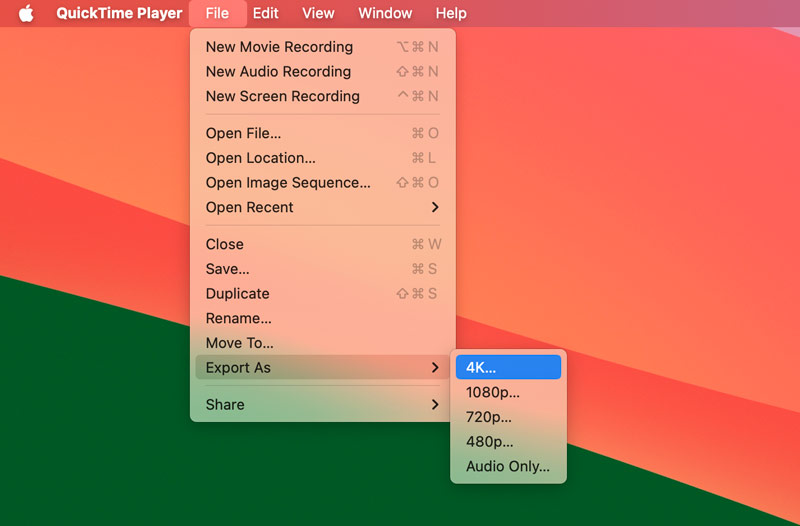
Nimeä se uudelleen Vie nimellä -ikkunassa, valitse muunnetun MP4-tiedoston tallennuspaikka ja valitse Vie-valikosta Parempi yhteensopivuus (H.264). Napsauta sen jälkeen Tallenna muuttaaksesi iPhone-videon MP4-muotoon.
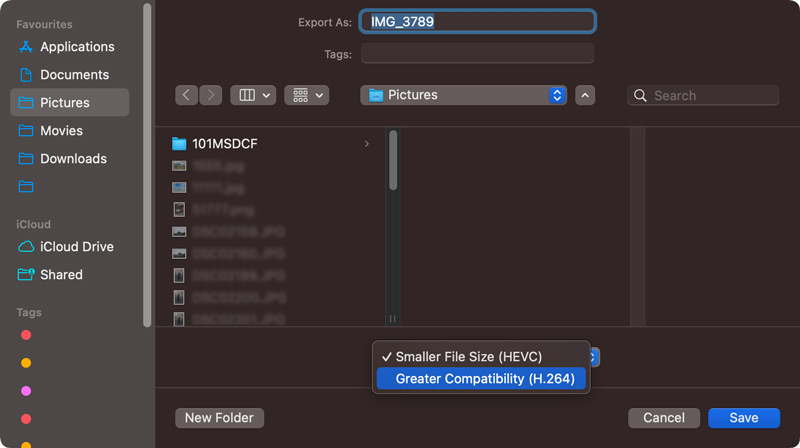
Windows-käyttäjille ilmainen kolmannen osapuolen ohjelmisto on paras vaihtoehto. Tässä on kaksi suosittua vaihtoehtoa: Käsijarru ja VLC Media Player.
Käsijarru tarjoaa erilaisia esiasetettuja profiileja eri laitteille ja alustoille. Avaa käsijarru ja napsauta Open Source valitaksesi iPhone-videotiedostosi. Napsauta Aloita koodaus ja odota prosessin päättymistä.
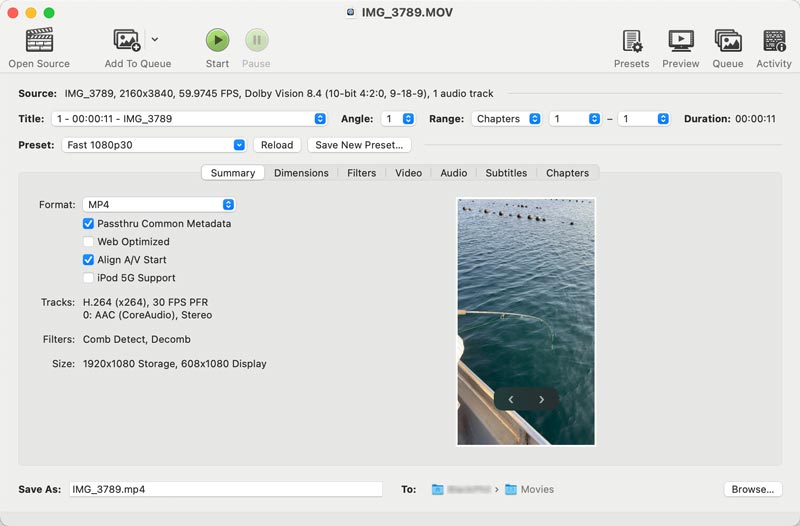
VLC on laajalti käytetty multimediasoitin, jossa on sisäänrakennetut muunnosominaisuudet. Se tukee perusmuuntamista eri muotoihin, mukaan lukien MP4. Hanki VLC Media Player viralliselta verkkosivustolta ja avaa se. Napsauta Media ja valitse Muunna/Tallenna. Lisää iPhone-videosi ja valitse Video - H.264 + MP3 (MP4) profiilista. Napsauta Selaa ja valitse sopiva sijainti tallentaaksesi muunnetun MP4-tiedoston. Napsauta Käynnistä ja odota, että iPhone-videomuunnos on valmis.
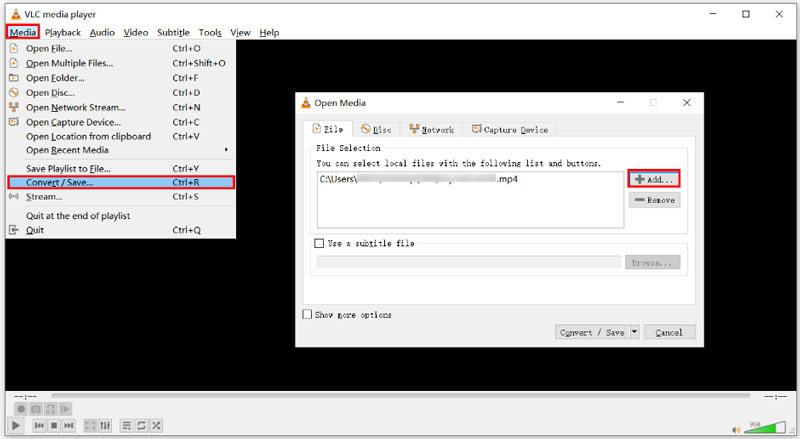
Apple ei tällä hetkellä tarjoa sisäänrakennettua tapaa muuntaa videoita suoraan MP4-muotoon itse iPhonessa. Useat kolmannen osapuolen sovellukset voivat kuitenkin saavuttaa tämän muunnoksen iPhonessasi. Löydät helposti liitetyt muunnossovellukset App Storesta. Tässä on kaksi suosittua vaihtoehtoa ja kuinka voit käyttää niitä kaapattujen videoiden muuttamiseksi MP4-muotoon.
Video Converter -sovellus voi muuntaa iPhone-videoita eri muotoihin, mukaan lukien MP4. Se tarjoaa erilaisia esiasetuksia tiedoston koon ja laadun tasapainottamiseksi. Voit leikata ja jakaa omasi iPhone-tallenteet sovelluksen sisällä.
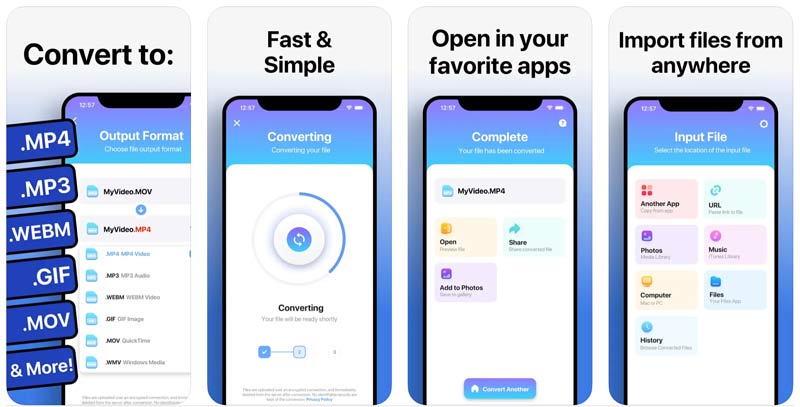
Hanki Video Converter -sovellus App Storesta. Avaa sovellus ja anna sille pääsy kuviisi. Lisää iPhone-video, jonka haluat muuntaa. Napauta MP4 tulostusmuodoksi. Valitse haluamasi laadun esiasetus tai napauta Lisäasetukset saadaksesi enemmän hallintaa. Napauta Muunna tallentaaksesi iPhone-videosi MP4-muodossa.
MP4 Maker voi auttaa sinua muuttamaan videoita MP4-muotoon. Se mahdollistaa yhdistämisen, rajausja pyöriviä videoita sovelluksessa. Siinä on myös useita laatutasoja pienempiä tai parempilaatuisia tiedostoja varten.
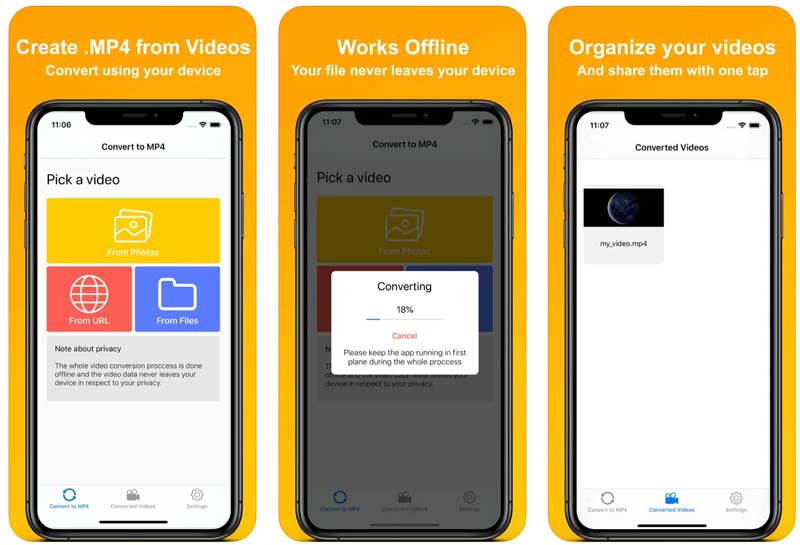
Kuinka voin tallentaa iPhone-tallenteen MP4-muodossa?
iPhoneissa ei tällä hetkellä ole asetusta videoiden suoraan tallentamiseen MP4-muodossa. Voit kuitenkin tallentaa videoita HEVC:ssä ja muuntaa ne myöhemmin. Voit myös tutustua sovelluksiin, kuten Filmic Pro tai Cinema FV-17, jotka tarjoavat enemmän tallennusvaihtoehtoja, mukaan lukien MP4-muodon valitseminen suoraan.
Tallennetaanko kaikki iPhone-videot MOV-muodossa?
IOS 11:n jälkeen iPhonet ovat itse asiassa siirtyneet tallentamaan videoita oletusarvoisesti HEVC (High Efficiency Video Coding) -muodossa. Voit valita tallennuksen MOV-muodossa HEVC:n sijaan siirtymällä kohtaan Asetukset > Kamera > Muodot ja valitsemalla Yhteensopivin. Tämä asetus käyttää vanhempaa H.264-koodekkia MOV-säilön sisällä, mikä varmistaa laajemman yhteensopivuuden, mutta johtaa suurempiin tiedostokokoihin.
Voivatko iPhonen pikakuvakkeet muuntaa iPhone-videon MP4-muotoon?
Valitettavasti iPhonen sisäänrakennettu Pikakuvakkeet-sovellus ei voi muuntaa videoita suoraan MP4-muotoon. Vaikka Pikakuvakkeet tarjoaa erinomaiset automaatioominaisuudet, videonkäsittely ei kuulu sen alkuperäisiin toimintoihin.
Yhteenveto
iPhone-videot ovat upeita spontaanien hetkien ja muistojen vangitsemiseen. Mutta kun on kyse niiden muokkaamisesta, jakamisesta tai lataamisesta eri alustoihin, saatat kohdata yhteensopivuusongelmia. Noudattamalla näitä yllä olevia vaiheita voit helposti muuntaa iPhone-videosi MP4-muotoon.

Video Converter Ultimate on erinomainen videomuunnin, -editori ja -tehostin, jonka avulla voit muuntaa, parantaa ja muokata videoita ja musiikkia 1000 muodossa ja enemmän.
100 % turvallinen. Ei mainoksia.
100 % turvallinen. Ei mainoksia.